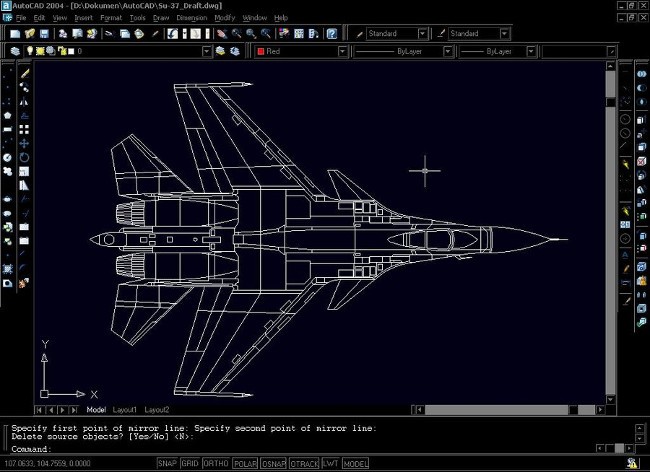Was sind die grundlegenden Befehle im CAD ? Dieser Artikel fasst alle AutoCAD-Befehle für Sie zusammen.
AutoCAD ist eine nützliche Software zum Erstellen von Designs, insbesondere im 2D-Format. Es unterstützt verschiedene Befehle und Tastenkombinationen, um verschiedene Verfahren zu implementieren und Objekte effizient zu zeichnen. Die Beherrschung der AutoCAD-Befehle ist der Schlüssel zur Erstellung hochwertiger, komplexer Designs. Diese Befehle erleichtern das Skizzieren, Modellieren und Anpassen der erforderlichen Aufgaben.
Was ist AutoCAD?
AutoCAD ist eine CAD-Anwendungssoftware zum Erstellen technischer Zeichnungen mit 2D-Vektoren oder 3D-Oberflächen, entwickelt von der Autodesk Corporation. Mit der ersten Version Ende 1982 war AutoCAD eines der ersten technischen Zeichenprogramme, das auf PCs, insbesondere IBM-Computern, lief. Im Gegensatz dazu wurde die meiste technische Zeichensoftware damals auf Grafikterminals an Großrechnern oder Workstations verwendet.
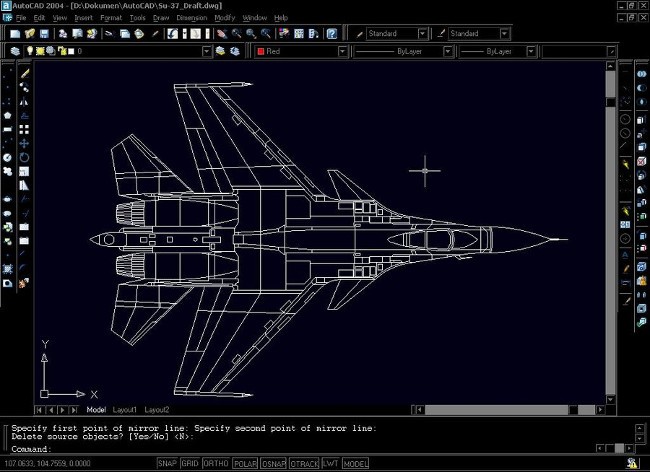
Was sind AutoCAD-Befehle?
Unten auf Ihrem AutoCAD-Zeichenbildschirm finden Sie das Befehlsfenster. Dieses praktische kleine Fenster ist ein echter Lebensretter, wenn Sie viel zu tun haben und eine Deadline naht.
Befehle und Tastenkombinationen sind im Grunde Wörter oder Buchstaben, die Sie in das Befehlsfenster eingeben, um eine Aktion auszuführen. Wenn Sie beispielsweise einen Bogen zeichnen möchten, können Sie einfach einen Befehl verwenden, anstatt in den Werkzeugen danach zu suchen. Geben Sie in diesem Fall „ARC“ oder einfach „A“ in das Befehlsfenster ein und drücken Sie die Eingabetaste . Ein Bogen wird angezeigt.
Für einige Befehle gibt es Tastenkombinationen (Ersetzungen durch ein Zeichen), während für weniger gebräuchliche Aktionen meist Befehle mit drei oder mehr Zeichen erforderlich sind. AutoCAD erkennt Hunderte von Befehlen. Mit zunehmender Erfahrung können Sie die Symbolleiste sogar anpassen und die nützlichsten Befehle hinzufügen oder priorisieren.
Zusammenfassung aller Befehle in Auto CAD
Wie Sie sich vorstellen können, gibt es angesichts der umfangreichen Funktionen von AutoCAD eine umfangreiche Liste von AutoCAD-Befehlen, die Benutzern die Arbeit mit der Software erleichtern. Egal, ob Sie einen Entwurf erstellen oder ein 3D-Modell erstellen, es gibt Befehle, die Ihnen die Arbeit erleichtern. Dieses Handbuch enthält eine Liste der grundlegendsten und nützlichsten AutoCAD-Befehle.
Grundlegende AutoCAD-Befehle
Bevor wir uns mit den Einzelheiten der Zeichen- und Bearbeitungsbefehle befassen, ist es wichtig, zunächst die grundlegenden AutoCAD-Befehle zu verstehen, die Sie für den Einstieg in die Software benötigen. Vom Einfügen bis zur Rechtschreibprüfung finden Sie hier eine Auswahl häufig verwendeter Befehle:
| Tastenkombination/Befehl |
BESCHREIBEN |
| PRÜFUNG |
Überprüfen und beseitigen Sie Fehler in Ihrer Arbeit |
| BEDIT/ BE |
Öffnen Sie die Blockdefinition im Blockeditor |
| BSCHLIESSEN/ BC |
Blockeditor schließen |
| ALLES SCHLIESSEN |
Schließen Sie alle geöffneten Fenster in AutoCAD |
| ALLE ANDEREN SCHLIESSEN |
Schließen Sie alle geöffneten Fenster außer dem, an dem Sie gerade arbeiten. |
| CO/ KOPIE |
Objekt oder Text kopieren |
| FARBE/ FARBE |
Farbe für neues Objekt festlegen |
| DI/ DISTANZ |
Ermitteln Sie den Abstand zwischen zwei Punkten in der Abbildung |
| LÖSCHEN/E |
Objekte aus der Zeichnung löschen |
| ETRANSMIT/ ZIP |
Erstellen Sie eine selbstextrahierende oder komprimierte Datei |
| I/ EINFÜGEN |
Einfügen (vorhandener Block oder Zeichnung als Block) |
| LISTE |
Zugriff auf Eigenschaften verschiedener Objekte in der Zeichnung |
| MATLIB |
Importieren oder Exportieren von Dokumenten aus der Bibliothek |
| MEHRERE |
Wiederholen Sie jeden Befehl, ohne jedes Mal die Eingabetaste drücken zu müssen (zum Abbrechen drücken Sie Esc). |
| HOPPLA |
Stellen Sie das zuletzt gelöschte Objekt wieder her |
| OP/ OPTIONEN |
Öffnen Sie das Optionsfenster (enthält Einstellungen für AutoCAD) |
| CLIPEINFÜGEN |
Fügen Sie kopierte Objekte aus der Zwischenablage in Ihre Arbeit ein |
| VORSCHAU |
Sehen Sie, wie Ihre Arbeit im Druck aussieht. |
| QSAVE |
Speichern Sie die Datei, an der Sie arbeiten, automatisch |
| WIEDERHERSTELLUNG |
Wiederherstellen und Reparieren einer beschädigten Zeichnung |
| RO/ ROTATE |
Drehen eines Objekts |
| ALLES SPEICHERN |
Alle geöffneten Zeichnungen in AutoCAD speichern |
| SP/ZAUBER |
Führen Sie eine Rechtschreibprüfung für ausgewählten Text durch |
| ST/ DDSTYLE |
Textstilfenster öffnen |
| ZEIT |
Greifen Sie auf Informationen zu, beispielsweise das Datum, an dem Sie ein bestimmtes Stück erstellt haben, oder wie lange eine Zeichnung bearbeitet wurde |
Ziehen
Diese Software wurde speziell für technisches Zeichnen entwickelt. Sie steht Ihnen daher bei der Arbeit in AutoCAD mit einer großen Auswahl an geometrischen Formen und Skizzierfunktionen zur Verfügung. Um das zeitaufwändige Durchsuchen der Bibliothek für eine bestimmte Linie oder einen bestimmten Strich zu sparen, lernen Sie einige dieser Befehle kennen:
| Tastenkombination/Befehl |
BESCHREIBEN |
| A/ ARC |
Erstellen eines Bogens |
| BEREICH |
Ermitteln Sie die Fläche der geschlossenen oder offenen Formen in der Zeichnung. |
| AR/ ARRAY |
Erstellen Sie eine rechteckige, polare oder Pfadanordnung |
| B/ BLOCK |
Erstellen eines Blocks |
| BCOUNT |
Zählen Sie die Anzahl der Blöcke in Ihrer Zeichnung |
| C/ KREIS |
Erstellen Sie einen Kreis |
| DS/ DDOSNAP |
Öffnen Sie das Fenster „Entwurfseinstellungen“. |
|
ELLIPSE
|
Erstellen Sie eine Ellipse mit Haupt- und Nebenachse |
| GRUPPE |
Gruppieren Sie mehrere Objekte zu einer Einheit |
| OBJEKTE AUSBLENDEN |
Ausgewählte Objekte in der Zeichnung ausblenden |
| HIGHLIGHT |
Markieren Sie ein ausgewähltes Objekt in der Zeichnung |
| ISOLIEREN |
Blenden Sie alle Objekte in der Zeichnung aus, mit Ausnahme des ausgewählten Objekts. |
| L/ LINIE |
Erstellen Sie eine einfache Linie |
| MI/ SPIEGEL |
Erstellen Sie eine Spiegelkopie eines Objekts |
| MLINE |
Erstellen Sie mehrere parallele Linien |
| PL/ PLINE |
Erstellen einer Polylinie |
| PO/ PUNKT |
Erstellen Sie einen einzelnen Punkt in der Zeichnung |
| POL/ POLYGON |
Erstellen Sie ein Polygon (mit optionaler Seitenanzahl von 3 bis 1024) |
| QSELECT |
Treffen Sie eine spezifische Auswahl aus der Zeichnung entsprechend den angewendeten Filtern, d. h. wählen Sie alle Linien unter einer bestimmten Länge aus |
| REC/ RECHTECK |
Erstellen eines Rechtecks |
| SKIZZIEREN |
Zeichnen Sie eine Freihandskizze in einem Stück |
| SPLINE |
Erstellt eine glatte Kurve, die durch oder in der Nähe bestimmter Punkte verläuft |
| XLINE/XL |
Erstellen Sie eine Linie mit unendlicher Länge |
Ändern
Ihr erster Entwurf ist fertig – jetzt können Sie mit den Eigenschaften experimentieren und das Design nach Bedarf anpassen. In dieser Phase sind die folgenden Befehle hilfreich:
| Tastenkombination/Befehl |
BESCHREIBEN |
| ADCENTER/ADC |
Einfügen oder Verwalten von Inhalten wie Blöcken, Schraffurmustern und XRefs |
| ALIGN/AL |
Objekte mit anderen Objekten in 2D und 3D ausrichten |
| BASE |
Ändern Sie den Ursprung einer Zeichnung, ohne ihren Ursprung zu ändern |
| BPARAMETER/ PARAM |
Einen Parameter mit Griffen zur dynamischen Blockdefinition hinzufügen |
| BRECHEN |
Erstellen Sie einen Haltepunkt (oder eine Lücke) in Objekten an einem oder zwei Punkten |
| BSAVE |
Aktuelle Blockdefinition speichern |
| PLATZEN |
Entfernen Sie einen Block, behalten Sie jedoch die Eigenschafteneinstellungen und die Ebenendefinition bei |
| FASE |
Fügen Sie scharfen Ecken von Objekten Abschrägungen hinzu |
| COPYBASE |
Kopieren eines Objekts anhand eines Basispunkts |
| TEILEN |
Teilen Sie ein Objekt in gleiche Teile |
| F/ FILET |
Fügen Sie scharfen Kanten von Objekten abgerundete Ecken hinzu |
| LA/ SCHICHTEN |
Öffnen Sie die Palette „Layereigenschaften verwalten“ (ermöglicht Ihnen, Einstellungen für Layer anzupassen) |
| MA/ MATCHPROPERTIES |
Eigenschaften eines Objekts auf ein anderes Objekt kopieren |
| MOCORO |
Verschieben, Kopieren, Drehen und Skalieren von Objekten mit einem Befehl |
| OVERKILL |
Entfernen Sie überlappende oder unnötige Objekte aus Ihrem Bildmaterial |
| SÄUBERN |
Entfernen Sie nicht verwendete Objekte aus der Zeichnung |
| SC/ SCALE |
Ändern des Maßstabs eines Objekts |
| SKALETEXT |
Ändern der Textskalierung |
| TEXTFIT |
Passen Sie die Größe eines Textabsatzes an, sodass er in den erforderlichen Platz passt |
| TEXTTOFRONT |
Bringen Sie Untertitel in den Vordergrund |
| TORIENT |
Ändern der Textrichtung |
| TR/ TRIM |
Schneiden Sie eine Form oder Linie |
| EINHEITEN |
Ändern der Zeichnungseinheiteneinstellungen |
| X/ EXPLODIEREN |
Ein Objekt in einzelne Bestandteile zerlegen - also eine Polylinie in einfache Linien |
| XBIND/ XB |
Verknüpfen Sie die Definition benannter Objekte in der XRef mit der aktuellen Zeichnung |
3D
Keine Sorge – die Befehle sind nicht spezifisch für 2D-Arbeiten! Wenn Sie Ihr AutoCAD-Projekt in eine andere Dimension bringen möchten, gibt es zahlreiche Befehle, die den Prozess beschleunigen können. Hier ein kurzer Überblick:
| Tastenkombination/Befehl |
BESCHREIBEN |
| 3DALIGN |
Ein 3D-Objekt mit einem anderen 3D-Block ausrichten |
| KASTEN |
3D-Box erstellen |
| FLATSHOT |
Konvertieren Sie 3D-Zeichnungen in 2D-Bilder und betrachten Sie sie aus mehreren Blickwinkeln |
| WENDEL |
Erstellen Sie eine Spirale |
| IMPRESSUM |
Drucken Sie 2D-Zeichnungen auf 3D-Oberflächen in Grafiken |
| INTERFERENZ |
Suchen Sie in der Zeichnung nach Punkten, an denen sich 3D-Blöcke schneiden |
| POLYSOLID |
Erstellen Sie ein wandähnliches 3D-Objekt |
| DREHEN/REV |
Erstellen Sie einen 3D-Volumenkörper oder eine 3D-Oberfläche durch Scannen/Drehen eines 2D-Objekts um eine Achse |
| RENDER/ RR |
Erstellen Sie fotorealistische Bilder von 3D-Oberflächen- oder Volumenmodellen |
| SCHNITTEBENE |
Schneiden Sie 3D-Objekte entlang verschiedener Ebenen |
| FEST/ SO |
Erstellen Sie spezielle Vierecke und Dreiecke |
| SUBTRAHIEREN/ SU |
Kombinieren oder montieren Sie ausgewählte 2D- oder 3D-Blöcke, Oberflächen oder Regionen, indem Sie alles dazwischen entfernen |
| SURFPATCH |
Offene Bereiche einer Oberfläche füllen |
| SURFTRIM |
Schnittflächen in einem Werk |
Text und Anmerkungen
|
Tastenkombination/Befehl
|
Vollständiger Name
|
Beschreiben
|
|
DT
|
Text
|
Erstellen Sie ein Textfeld zum Eingeben eines Satzes
|
|
DRM
|
Zeichnungswiederherstellungs-Manager
|
Jetzt funktionieren frühere Projekte, die in Bearbeitung sind, aber aufgrund von Systemfehlern nicht gespeichert wurden, wie ein automatisches Zeichnungswiederherstellungstool.
|
|
J
|
Verbinden
|
Fügen Sie Objekte zusammen, um durch Überlappung vorhandener Objekte ein neues Objekt zu erstellen.
|
|
JPGOUT
|
JPEG-Ausgabe
|
Speichern Sie AutoCAD-Zeichnungen im JPEG-Format.
|
|
MICH
|
Messen
|
Messen Sie die Größe des Objekts.
|
|
SP
|
Rechtschreibprüfung
|
Überprüfen Sie die Rechtschreibung aller Wörter in der Zeichnung.
|
|
T
|
Text
|
Fügen Sie mehrzeiligen Text in die Zeichnung ein.
|
Gehen Sie wie folgt vor, um eine Verknüpfung für einen CAD-Befehl zu erstellen:
Gehen Sie zum Menü „Tools“ und wählen Sie „Anpassen“ > „Programmparameter bearbeiten“ (hier wird Ihnen auch eine Liste mit Tastenkombinationen angezeigt).
Zum Beispiel:
COPY-Befehl: Die Abkürzung lautet CO/CP. Wenn Sie das Wort nun in etwas anderes ändern möchten, z. B. OC/PC (beachten Sie, dass es nicht mit den vorhandenen Befehlen identisch sein darf), suchen Sie die COPY-Befehlszeile in der Liste, löschen Sie CO/CP, ersetzen Sie es durch OP/PC und speichern Sie dann in der Befehlszeile . Befehl: Geben Sie den Befehl REINIT SELECT pgp FILE OK ein.
Als Kopierbefehl gibst du nun OC/PC ein.